
Domowa sieć Wi-Fi zwykle ma domyślne hasło, zwykle jest bardzo silny, aby uniemożliwić wejście intruzowi. Wiele osób zmienia go, aby go zapamiętać, ponieważ aby go używać w urządzeniach domowych, najlepiej jest, aby było łatwo go zapamiętać, a zwłaszcza podczas wchodzenia do niego.
Jedna z wielu możliwości, jakie nam daje telefon komórkowy ma znaleźć hasło WiFi w systemie Android, po prostu przez zapisanie połączenia. W tym celu nie będzie potrzebny więcej niż sam terminal, chociaż dostępnych jest wiele aplikacji zdolnych do ujawnienia tych informacji.
Być połączonym z siecią Wi-Fi

Przez większość czasu jesteśmy połączeni z siecią Wi-Fi, zwłaszcza jeśli jesteśmy w domu, jest to stabilne połączenie, a zużycie baterii jest mniejsze niż przy połączeniu 4G/5G. Ponadto prędkość pobierania jest zwykle wyższa, co jest ważnym czynnikiem podczas instalowania aplikacji lub aktualizacji urządzenia.
Aby się z nim połączyć, będziemy potrzebować hasła, naszego lub jeśli udasz się do domu krewnego lub znanej osoby. W tym celu najlepiej zapisać hasło Wi-Fi aby nie musieć wpisywać tego samego za każdym razem, gdy chcesz połączyć się z tym połączeniem, chociaż jest to domyślnie robione, aby zostało zapisane automatycznie.
Zwykle nie zaleca się łączenia z publicznymi sieciami Wi-Fi, zwłaszcza w celu zapewnienia bezpieczeństwa informacji mobilnych, ponieważ zazwyczaj nie są one bezpieczne. Ta sieć zwykle zbiera informacje, w tym i innych rzeczach najlepiej jest nadal łączyć się z siecią komórkową swojego operatora, zalecane jest, jeśli zdecydowałeś się na połączenie np. z Wi-Fi w centrum handlowym, wcale nie bezpieczne w każdej chwili.
Wyświetl hasło Wi-Fi bez bycia rootem
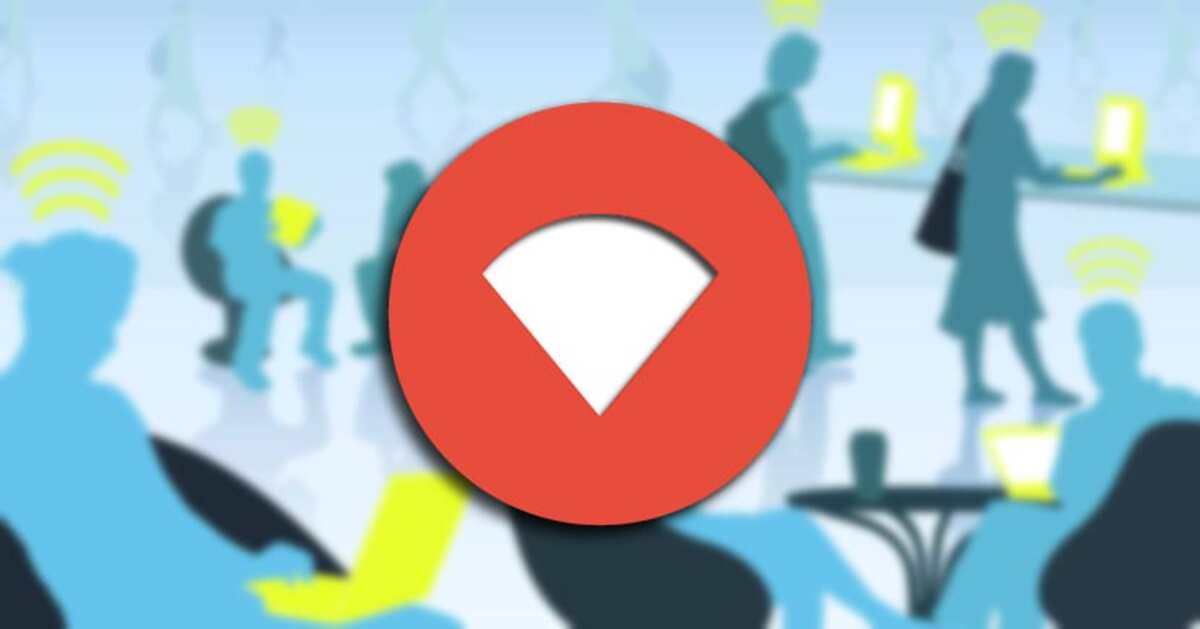
Użytkownicy z Android w wersji 10 i nowszych będzie mógł zobaczyć zapisane hasła Wi-Fi bez konieczności bycia rootem. W tym celu wystarczy udostępnić sieć Wi-Fi za pomocą kodu QR, w kodzie znajdują się pełne informacje, także hasło i inne ważne dane.
Kod można zeskanować dowolnym telefonem, zarówno swoim, aby uzyskać hasło i informacje, jak i udostępnić innym użytkownikom. Jest idealny, jeśli chcesz go przekazać bez konieczności wchodzenia do routera, wprowadź dane dostępowe i podaj hasło, bez względu na to, czy jest łatwe, czy nie.
Jest to proces, który odbywa się w następujący sposób, Będzie się to zmieniać w zależności od producenta, ponieważ niektóre marki standardowo zawierają aplikację, która działa jako czytnik QR:
- Uzyskaj dostęp do ustawień swojego urządzenia mobilnego
- W ustawieniach zlokalizuj połączenie Wi-Fi i wprowadź połączenie, w którym jesteś połączony
- Kliknięcie na obrazek spowoduje wyświetlenie kodu QR na górze generowane z automatycznego połączenia, pokazujące wszystkie informacje, status, siłę sygnału, szybkość łącza, częstotliwość i rodzaj szyfrowania
- Tutaj jest możliwość udostępnienia kodu QR bezpośrednio poprzez przesłanie obrazu, w prosty sposób, choć można też pokazać go na ekranie i użyć czujnika aparatu do uzyskania klucza
- Jeśli nie masz aplikacji, która odczytuje kod QR, w Sklepie Play masz aplikacje jako czytnik kodów QR i bary, QR Scanner, QR Droid i wiele innych za darmo
Zobacz hasło jako root

Telefony komórkowe zwykle zapisują wszystkie informacje o sieciach WiFi z którym łączyliśmy się do tej pory, będąc niezbędnym, abyśmy nie musieli wprowadzać go za każdym razem, gdy chcemy się połączyć. Hasła zwykle nie są bezpieczne, dlatego najlepiej mieć je zawsze pod ręką.
Możliwe jest, że trzeba go zapamiętać dla siebie lub udostępnić innej osobie, ponieważ jako użytkownik root łatwo jest zapisać połączenie. Jeśli jesteś rootem, będziesz miał dostęp do wszystkich haseł, więc ważne jest, aby wiedzieć, jak odzyskać klucze.
Dostęp do haseł narazi Twój telefon na ryzyko, bezpieczeństwo jest obecnie jednym z kluczowych elementów każdego urządzenia. Będziesz administratorem terminala, mając dostęp do wszystkich opcji, niezbędnych, jeśli chcesz odzyskać klucz WiFi i nie tylko.
Użyj aplikacji, takich jak WiFi Key Recovery, w tym celu musisz dać uprawnienia roota, jeśli chcesz poznać klucz WiFi i wiele innych rzeczy. Wtedy po wyzdrowieniu będziesz mógł dzielić się z bliskimi do swojego otoczenia, ale pamiętaj, aby zachować je w bezpiecznym miejscu.
Używanie eksploratora plików jako root
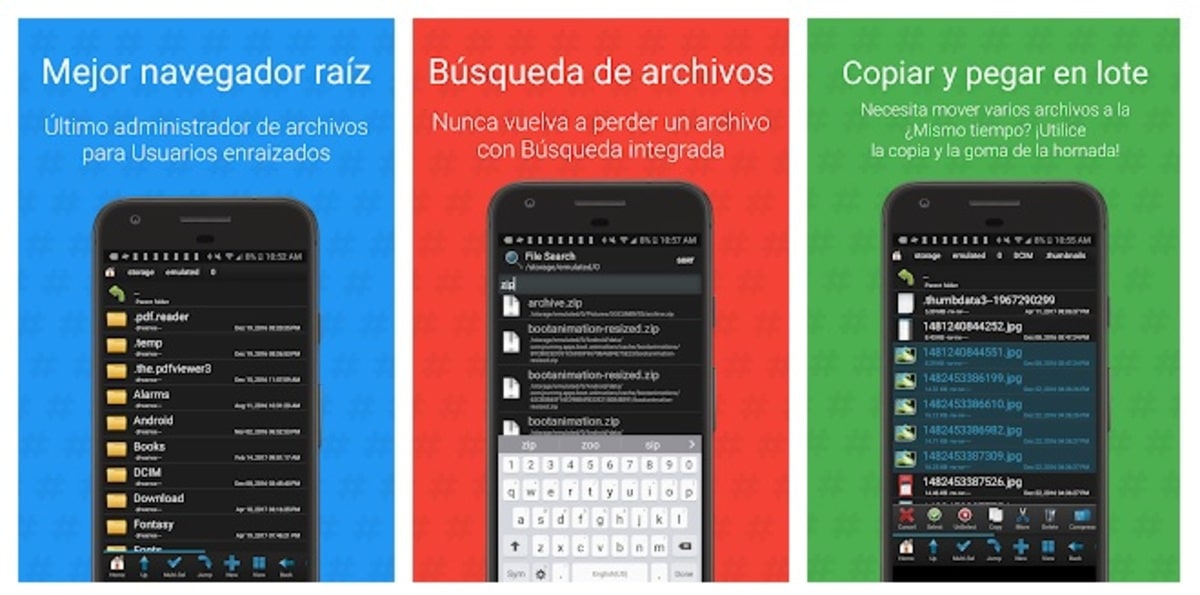
Jednym ze sposobów na znalezienie hasła jest użycie eksploratora plików, tutaj również będziesz musiał być rootem, jeśli chcesz się łatwo dostać. Podobnie jak w innych przypadkach, konieczne jest skorzystanie z aplikacji, aby uzyskać dostęp, w tym przypadku za pomocą przeglądarki Root, dostępnej w sklepie Google.
Po zainstalowaniu „Root Browser”, otwórz przeglądarkę i znajdź ścieżkę data / misc / wifi, plik, którego będziesz szukał, to wpa.supplicant.conf. Teraz otwórz to samo w edytorze, aby zobaczyć zawartość, zdobycie klucza i możliwość korzystania z niego dla siebie lub udostępnienia go rodzinie i znajomym.
Utwórz kopię zapasową swoich sieci

Wreszcie jednym z najważniejszych sposobów na uniknięcie konieczności wyszukiwania kluczy do sieci Wi-Fi jest utworzenie kopii zapasowej wszystkich z nich. To sprawi, że użytkownik z drugiej strony będzie mógł je odzyskać kiedy tylko chcesz, po prostu uzyskując dostęp do utworzonej kopii zapasowej.
Tworzenie kopii zapasowej WiFi będzie odbywać się z tego samego telefonu komórkowego, nie jest konieczne pobieranie aplikacji z magazynu, jak to ma miejsce w innych przypadkach. Aby przeprowadzić ten proces, wykonaj następujące czynności:
- Na telefonie przejdź do Ustawień
- W Ustawieniach przejdź do System, a następnie do opcji „Kopia zapasowa”
- Kliknij „Ustawienia urządzenia” i wizualizuj, że tworzy również kopię zapasową połączenia Wi-Fi
- Potwierdź, że kopia zapasowa trafia bezpośrednio na Dysk Google, wolne miejsce, które masz na koncie Gmail